По мере роста вашей инфраструктуры наличие роботов и надежная централизованная система логирования становится критически важными составляющими. Централизация логирования становится ключевым аспектом множества IT-задач и дает вам хороший обзор всей вашей системы.
Лучшее решение — агрегировать логи с метаданными из всех контейнеров. Это предоставит вам лучшие варианты отслеживания и возможность получить хорошую поддержку от сообщества. Здесь на сцену выходит ELK Stack. ELK, также известный как Elastic stack, представляет собой комбинацию современных инструментов с открытым исходным кодом, таких как ElasticSearch, Logstash и Kibana. Это полное решение для сквозного анализа журналов, которое вы можете использовать в своей системе.
Каждому компоненту отведена определенная роль: ElasticSearch лучше всего хранит необработанные логи, Logstash помогает собирать и преобразовывать логи в согласованный формат, а Kibana добавляет отличный уровень визуализации и помогает вам управлять вашей системой в удобной для пользователя манере.
В этом руководстве вы узнаете, как развернуть ELK и наладить агрегирование контейнерных логов. Мы собираемся объединить ELK с Filebeat, чтобы агрегировать контейнерные логи. Для этого мы собираемся создать собственный образ Docker.
$ mkdir filebeat_docker && cd $_
$ touch Dockerfile && nano Dockerfile
Теперь откройте Dockerfile в удобном для вас текстовом редакторе и скопируйте/вставьте указанные ниже строки:
FROM docker.elastic.co/beats/filebeat:7.5.1
COPY filebeat.yml /usr/share/filebeat/filebeat.yml
USER root
RUN mkdir /usr/share/filebeat/dockerlogs
RUN chown -R root /usr/share/filebeat/
RUN chmod -R go-w /usr/share/filebeat/
В каталоге filebeat_docker создайте файл filebeat.yml, содержащий конфигурацию для Filebeat. В этом руководстве мы будем детализировать файл filebeat.yml по минимуму.
filebeat.inputs:
- type: docker
containers:
path: "/usr/share/dockerlogs/data"
stream: "stdout"
ids:
- "*"
cri.parse_flags: true
combine_partial: true
exclude_files: ['\.gz$']
processors:
- add_docker_metadata:
host: "unix:///var/run/docker.sock"
filebeat.config.modules:
path: ${path.config}/modules.d/*.yml
reload.enabled: false
output.logstash:
hosts: ["127.0.0.1:5044"]
log files:
logging.level: error
logging.to_files: false
logging.to_syslog: false
loggins.metrice.enabled: false
logging.files:
path: /var/log/filebeat
name: filebeat
keepfiles: 7
permissions: 0644
ssl.verification_mode: none
Теперь создадим образ Filebeat Docker:
$ docker build -t filebeatimage .
Sending build context to Docker daemon 3.584kB
Step 1/6 : FROM docker.elastic.co/beats/filebeat:7.5.1
7.5.1: Pulling from beats/filebeat
c808caf183b6: Already exists
a07383b84bc8: Pull complete
a3c8dd4531b4: Pull complete
5547f4a87d0c: Pull complete
d68e041d92cd: Pull complete
7cfb3f76a272: Pull complete
748d7fe7bf07: Pull complete
Digest: sha256:68d87ae7e7bb99832187f8ed5931cd253d7a6fd816a4bf6a077519c8553074e4
Status: Downloaded newer image for docker.elastic.co/beats/filebeat:7.5.1
---> 00c5b17745d1
Step 2/6 : COPY filebeat.yml /usr/share/filebeat/filebeat.yml
---> f6b75829d8d6
Step 3/6 : USER root
---> Running in 262c41d7ce58
Removing intermediate container 262c41d7ce58
---> 1ffcda8f39cf
Step 4/6 : RUN mkdir /usr/share/filebeat/dockerlogs
---> Running in 8612b1895ac7
Removing intermediate container 8612b1895ac7
---> 483d29e65dc7
Step 5/6 : RUN chown -R root /usr/share/filebeat/
---> Running in 4a6ad8b22705
Removing intermediate container 4a6ad8b22705
---> b779a9da7ac9
Step 6/6 : RUN chmod -R go-w /usr/share/filebeat/
---> Running in bb9638d12090
Removing intermediate container bb9638d12090
---> 85ec125594ee
Successfully built 85ec125594ee
Successfully tagged filebeatimage:latest
Чтобы проверить, был ли образ успешно построен:
$ docker images
REPOSITORY TAG IMAGE ID CREATED SIZE
filebeatimage latest 85ec125594ee 7 seconds ago 514MB
Для контейнера filebeat_elk мы создали две точки монтирования с помощью параметра -v;
Существует альтернативный способ установить Filebeat на вашу хост-машину. На момент написания статьи, версия Filebeat - 7.5.1, вы можете скачать последнюю версию filebeat отсюда.
Чтобы установить загруженный .deb файл:
$ wget https://artifacts.elastic.co/downloads/beats/filebeat/filebeat-7.5.1-amd64.deb
$ sudo dpkg -i filebeat-7.5.1-amd64.deb
Вы можете найти файл конфигурации в каталоге /etc/filebeat/filebeat.yml.
Прежде чем начать, убедитесь, что слушают следующие порты:
$ docker pull docker.elastic.co/elasticsearch/elasticsearch:7.5.1
7.5.1: Pulling from elasticsearch/elasticsearch
c808caf183b6: Already exists
05ff3f896999: Pull complete
82fb7fb0a94e: Pull complete
c4d0024708f4: Pull complete
136650a16cfe: Pull complete
968db096c092: Pull complete
42547e91692f: Pull complete
Digest: sha256:b0960105e830085acbb1f9c8001f58626506ce118f33816ea5d38c772bfc7e6c
Status: Downloaded newer image for docker.elastic.co/elasticsearch/elasticsearch:7.5.1
docker.elastic.co/elasticsearch/elasticsearch:7.5.1
Теперь создайте каталог с именем docker_elk, в котором будут находиться все ваши файлы конфигурации и Dockerfile:
$ mkdir docker_elk && cd $_
Внутри docker_elk, создайте еще один каталог для elasticsearch и создайте файлы Dockerfile и elasticsearch.yml:
$ mkdir elasticsearch && cd $_
$ touch Dockerfile && touch elasticsearch.yml
Откройте файл elasticsearch.yml в любом текстовом редакторе и скопируйте настройки конфигурации как есть:
---
cluster.name: "docker-cluster"
network.host: 0.0.0.0
xpack.license.self_generated.type: basic
xpack.security.enabled: true
xpack.monitoring.collection.enabled: true
Обратите внимание, что вы можете поменять xpack.license.self_generated.type с basic на trial, если вы хотите попробовать коммерческую версию x-pack в течении 30 дней.
Откройте Dockerfile в любом текстовом редакторе, скопируйте указанные ниже строки и вставьте их как есть:
FROM docker.elastic.co/elasticsearch/elasticsearch:7.5.1
COPY --chown=elasticsearch:elasticsearch ./elasticsearch.yml /usr/share/elasticsearch/config/
Команда chown предназначена для изменения владельца файла на elasticsearch, как и для других файлов в контейнере.
$ docker pull docker.elastic.co/kibana/kibana:7.5.1
7.5.1: Pulling from kibana/kibana
c808caf183b6: Already exists
e12a414b7b04: Pull complete
20714d0b39d8: Pull complete
393e0a5bccf2: Pull complete
b142626e938b: Pull complete
b28e35a143ca: Pull complete
728725922476: Pull complete
96692e1a8406: Pull complete
e4c3cbe1dbbe: Pull complete
bb6fc46a19d1: Pull complete
Digest: sha256:12b5e37e0f960108750e84f6b2f8acce409e01399992636b2a47d88bbc7c2611
Status: Downloaded newer image for docker.elastic.co/kibana/kibana:7.5.1
docker.elastic.co/kibana/kibana:7.5.1
Создайте каталог внутри вашего docker_elk, и внутри него вы должны создать файлы Dockerfile и kibana.yml:
$ mkdir kibana && cd $_
$ touch Dockerfile && touch kibana.yml
kibana.yml будет состоять из следующих конфигураций. Обратите внимание, что вам необходимо изменить значения elasticsearch.user и elasticsearch.password:
---
server.name: kibana
server.host: "0"
elasticsearch.hosts: [ "http://elasticsearch:9200" ]
xpack.monitoring.ui.container.elasticsearch.enabled: true
elasticsearch.username: elastic
elasticsearch.password: yourstrongpasswordhere
В то время как в Dockerfile это будет выглядеть примерно так:
FROM docker.elastic.co/kibana/kibana:7.5.1
COPY ./kibana.yml /usr/share/kibana/config/
$ docker pull docker.elastic.co/logstash/logstash:7.5.1
7.5.1: Pulling from logstash/logstash
c808caf183b6: Already exists
7c07521065ed: Pull complete
d0d212a3b734: Pull complete
418bd04a229b: Pull complete
b22f374f97b1: Pull complete
b65908943591: Pull complete
2ee12bfc6e9c: Pull complete
309701bd1d88: Pull complete
b3555469618d: Pull complete
2834c4c48906: Pull complete
bae432e5da20: Pull complete
Digest: sha256:5bc89224f65459072931bc782943a931f13b92a1a060261741897e724996ac1a
Status: Downloaded newer image for docker.elastic.co/logstash/logstash:7.5.1
docker.elastic.co/logstash/logstash:7.5.1
Теперь создайте каталог для Logstash внутри docker_elk и добавьте необходимые файлы, как показано ниже:
$ mkdir logstash && cd $_
$ touch Dockerfile && touch logstash.yml
Скопируйте строки ниже в logstash.yml. Убедитесь, что вы вводите правильное имя пользователя и пароль в xpack.monitoring.elasticsearch.username и xpack.monitoring.elasticsearch.password соответственно:
---
http.host: "0.0.0.0"
xpack.monitoring.elasticsearch.hosts: [ "http://elasticsearch:9200" ]
xpack.monitoring.enabled: true
xpack.monitoring.elasticsearch.username: elastic
xpack.monitoring.elasticsearch.password: yourstrongpasswordhere
Теперь добавьте следующие строки в свой Dockerfile:
FROM docker.elastic.co/logstash/logstash:7.5.1
COPY ./logstash.yml /usr/share/logstash/config/
COPY ./logstash.conf /usr/share/logstash/pipeline/
Кроме этого, вам необходимо создать файл logstash.conf. Здесь, в справочнике elasticsearch, вы найдете host, user и password, убедитесь, что вы изменили значения в соответствии с вашей системой:
input {
tcp {
port => 5000
codec => json
}
}
output {
elasticsearch {
hosts => "elasticsearch:9200"
user => elastic
password => yourstrongpasswordhere
}
}
Как только вы закончите установку компонентов вашего стека, структура каталогов вашего проекта должна выглядеть следующим образом:
.
├── elasticsearch
│ ├── Dockerfile
│ └── elasticsearch.yml
├── kibana
│ ├── Dockerfile
│ └── kibana.yml
└── logstash
├── Dockerfile
├── logstash.conf
└── logstash.yml
3 directories, 7 files
Теперь пришло время создать файл Docker Compose, который позволит вам запустить стек.
Вы можете скопировать приведенный ниже контекст в файл docker-compose.yml. Убедитесь, что вы изменили значения ELASTIC_PASSWORD и ES_JAVA_OPTS. В этом руководстве для ES_JAVA_OPTS установлено значение в 256 МБ, но в реальных сценариях может потребоваться увеличить размер кучи в соответствии с вашими запросами.
version: '3.2'
services:
elasticsearch:
build:
context: elasticsearch/
volumes:
- type: volume
source: elasticsearch
target: /usr/share/elasticsearch/data
ports:
- "9200:9200"
- "9300:9300"
environment:
ES_JAVA_OPTS: "-Xmx256m -Xms256m"
ELASTIC_PASSWORD: yourstrongpasswordhere
discovery.type: single-node
networks:
- elk_stack
logstash:
build:
context: logstash/
ports:
- "5000:5000"
- "9600:9600"
environment:
LS_JAVA_OPTS: "-Xmx256m -Xms256m"
networks:
- elk_stack
depends_on:
- elasticsearch
kibana:
build:
context: kibana/
ports:
- "5601:5601"
networks:
- elk_stack
depends_on:
- elasticsearch
networks:
elk_stack:
driver: bridge
volumes:
elasticsearch:
Теперь, для того, чтобы собрать ELK stack, вам нужно запустить следующую команду в каталоге
docker_elk :
$ docker-compose up -d
Starting elastic_elk ... done
Starting kibana_elk ... done
Starting logstash_elk ... done
Убедитесь, что конвейер работает нормально — запустите следующую команду, чтобы увидеть индексы Elasticsearch:
$ curl 'localhost:9200/_cat/indices?v' -u elastic:yourstrongpasswordhere
health status index uuid pri rep docs.count docs.deleted store.size pri.store.size
green open .triggered_watches m-l01yMmT7y2PYU4mZ6-RA 1 0 0 0 6.5kb 6.5kb
green open .watcher-history-10-2020.01.10 SX3iYGedRKKCC6JLx_W8fA 1 0 1523 0 2mb 2mb
green open .management-beats ThHV2q9iSfiYo__s2rouIw 1 0 6 1 40.5kb 40.5kb
green open .ml-annotations-6 PwK7Zuw7RjytoWFuCCulJg 1 0 0 0 283b 283b
green open .monitoring-kibana-7-2020.01.10 8xVnx0ksTHShds7yDlHQvw 1 0 1006 0 385.4kb 385.4kb
green open .monitoring-es-7-2020.01.10 CZd89LiNS7q-RepP5ZWhEQ 1 0 36412 340 16.4mb 16.4mb
green open .apm-agent-configuration e7PRBda_QdGrWtV6KECsMA 1 0 0 0 283b 283b
green open .ml-anomalies-shared MddTZQ7-QBaHNTSmOtUqiQ 1 0 1 0 5.5kb 5.5kb
green open .kibana_1 akgBeG32QcS7AhjBOed3LA 1 0 1105 28 687.1kb 687.1kb
green open .ml-config CTLI-eNdTkyBmgLj3JVrEA 1 0 22 0 56.6kb 56.6kb
green open .ml-state gKx28CMGQiuZyx82bNUoYg 1 0 0 0 283b 283b
green open .security-7 krH4NlJeThyQRA-hwhPXEA 1 0 36 0 83.6kb 83.6kb
green open .logstash 7wxswFtbR3eepuWZHEIR9w 1 0 0 0 281b 281b
green open .kibana_task_manager_1 ft60q2R8R8-nviAyc0caoQ 1 0 2 1 16.2kb 16.2kb
yellow open filebeat-7.5.1-2020.01.10-000001 1-RGhyG9Tf-wGcepQ49mmg 1 1 0 0 283b 283b
green open .monitoring-alerts-7 TLxewhFyTKycI9IsjX0iVg 1 0 6 0 40.9kb 40.9kb
green open .monitoring-logstash-7-2020.01.10 dc_S5BhsRNuukwTxbrxvLw 1 0 4774 0 1.1mb 1.1mb
green open .watches x7QAcAQZTrab-pQuvonXpg 1 0 6 6 120.2kb 120.2kb
green open .ml-notifications-000001 vFYzmHorTVKZplMuW7VSmw 1 0 52 0 81.6kb 81.6kb
Теперь пора посетить нашу панель управления (dashboard) Kibana. Откройте браузер и введите URL-адрес http://your-ip-addr-here:5601. Теперь введите заранее заданные имя пользователя и пароль; в нашем случае это elastic и yourstrongpasswordhere соответственно.
В панели управления Kibana перейдите на вкладку «Management» (Управление) и в разделе «Kibana» нажмите «Index Patterns» (Шаблоны индекса). В первой строке вы найдете индекс filebeat-*, который уже был идентифицирован Kibana.
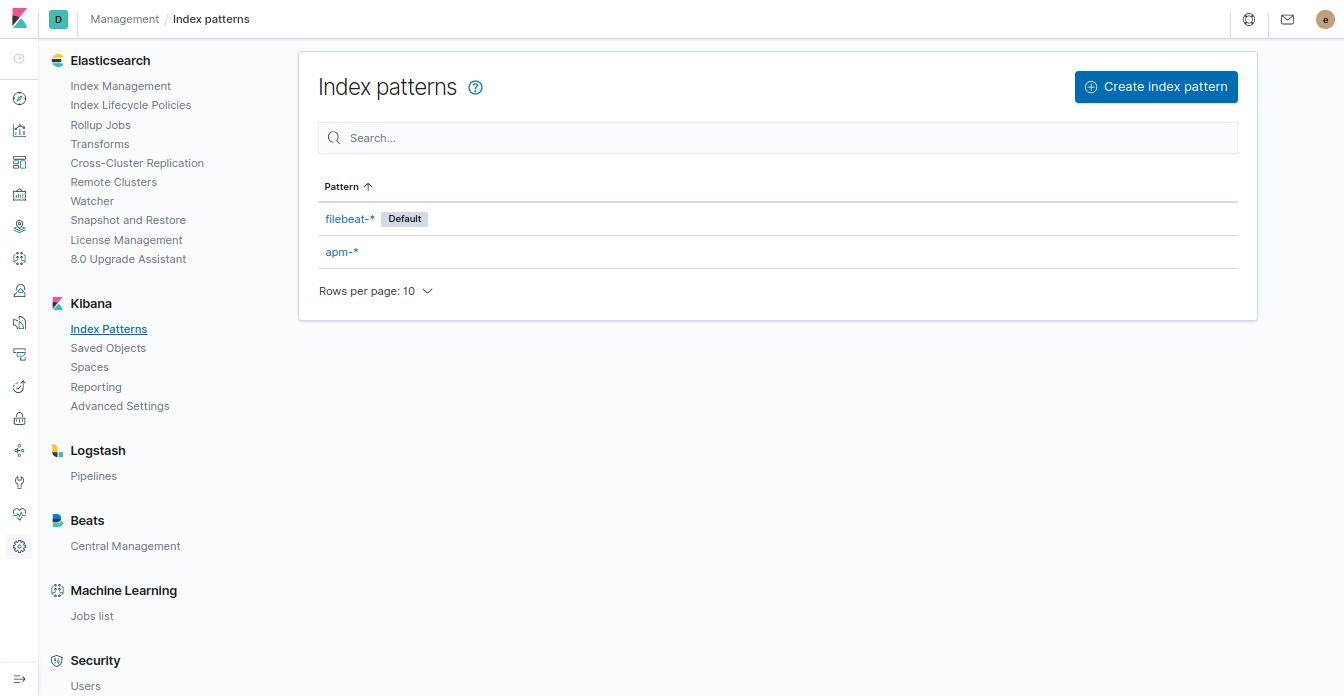
Теперь перейдите к тегу Discover на панели инструментов Kibana и просмотрите логи контейнеров вместе с метаданными в соответствии с выбранным шаблоном индекса, который может выглядеть примерно так:
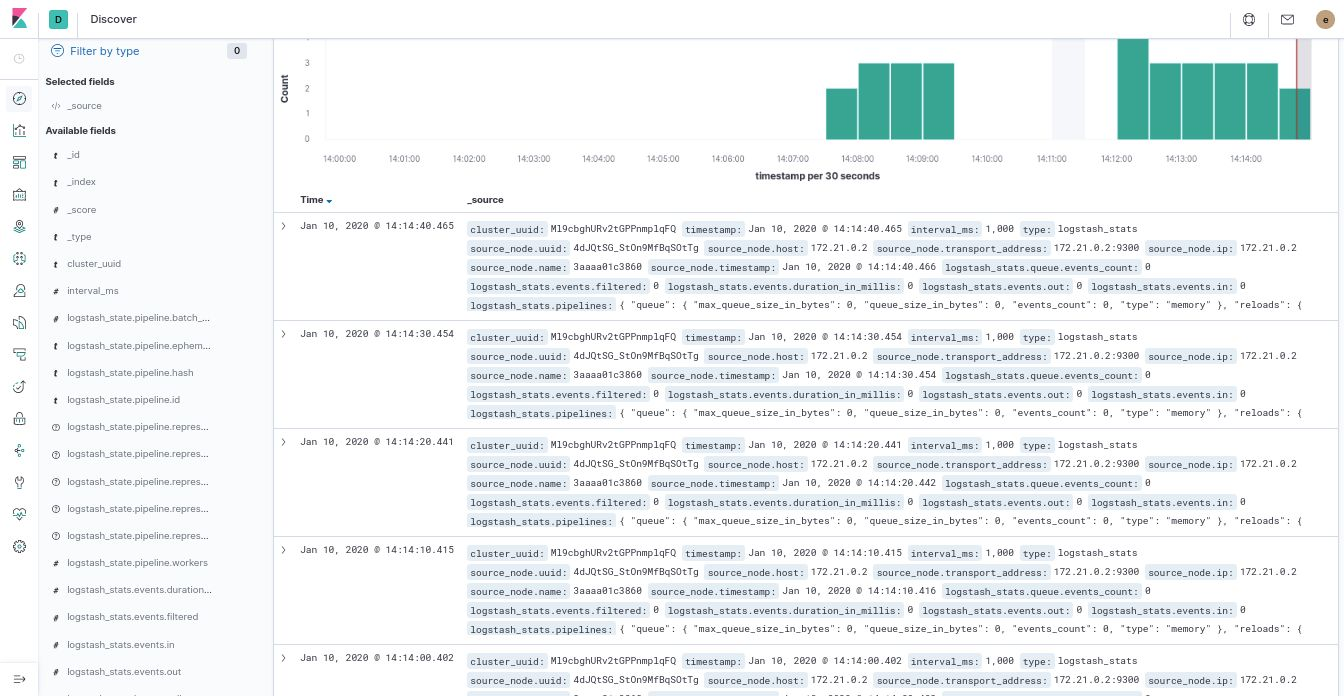
Об авторе — Судип — основатель Javelynn и Solution Architect с более чем 15-летним опытом работы. Он любит делиться своими знаниями, регулярно пишет для Hackernoon, DZone, Appfleet и многих других ресурсов. А если он не занят этим в данный момент, он наверняка рыбачит или играет в шахматы.
Источник статьи: https://habr.com/ru/company/otus/blog/542144/
Лучшее решение — агрегировать логи с метаданными из всех контейнеров. Это предоставит вам лучшие варианты отслеживания и возможность получить хорошую поддержку от сообщества. Здесь на сцену выходит ELK Stack. ELK, также известный как Elastic stack, представляет собой комбинацию современных инструментов с открытым исходным кодом, таких как ElasticSearch, Logstash и Kibana. Это полное решение для сквозного анализа журналов, которое вы можете использовать в своей системе.
Каждому компоненту отведена определенная роль: ElasticSearch лучше всего хранит необработанные логи, Logstash помогает собирать и преобразовывать логи в согласованный формат, а Kibana добавляет отличный уровень визуализации и помогает вам управлять вашей системой в удобной для пользователя манере.
В этом руководстве вы узнаете, как развернуть ELK и наладить агрегирование контейнерных логов. Мы собираемся объединить ELK с Filebeat, чтобы агрегировать контейнерные логи. Для этого мы собираемся создать собственный образ Docker.
Шаг 1 - Настройка Filebeat
Начнем с настройки Filebeat. Во-первых, для создания образа вам нужно создать Dockerfile:$ mkdir filebeat_docker && cd $_
$ touch Dockerfile && nano Dockerfile
Теперь откройте Dockerfile в удобном для вас текстовом редакторе и скопируйте/вставьте указанные ниже строки:
FROM docker.elastic.co/beats/filebeat:7.5.1
COPY filebeat.yml /usr/share/filebeat/filebeat.yml
USER root
RUN mkdir /usr/share/filebeat/dockerlogs
RUN chown -R root /usr/share/filebeat/
RUN chmod -R go-w /usr/share/filebeat/
В каталоге filebeat_docker создайте файл filebeat.yml, содержащий конфигурацию для Filebeat. В этом руководстве мы будем детализировать файл filebeat.yml по минимуму.
filebeat.inputs:
- type: docker
containers:
path: "/usr/share/dockerlogs/data"
stream: "stdout"
ids:
- "*"
cri.parse_flags: true
combine_partial: true
exclude_files: ['\.gz$']
processors:
- add_docker_metadata:
host: "unix:///var/run/docker.sock"
filebeat.config.modules:
path: ${path.config}/modules.d/*.yml
reload.enabled: false
output.logstash:
hosts: ["127.0.0.1:5044"]
log files:
logging.level: error
logging.to_files: false
logging.to_syslog: false
loggins.metrice.enabled: false
logging.files:
path: /var/log/filebeat
name: filebeat
keepfiles: 7
permissions: 0644
ssl.verification_mode: none
Теперь создадим образ Filebeat Docker:
$ docker build -t filebeatimage .
Sending build context to Docker daemon 3.584kB
Step 1/6 : FROM docker.elastic.co/beats/filebeat:7.5.1
7.5.1: Pulling from beats/filebeat
c808caf183b6: Already exists
a07383b84bc8: Pull complete
a3c8dd4531b4: Pull complete
5547f4a87d0c: Pull complete
d68e041d92cd: Pull complete
7cfb3f76a272: Pull complete
748d7fe7bf07: Pull complete
Digest: sha256:68d87ae7e7bb99832187f8ed5931cd253d7a6fd816a4bf6a077519c8553074e4
Status: Downloaded newer image for docker.elastic.co/beats/filebeat:7.5.1
---> 00c5b17745d1
Step 2/6 : COPY filebeat.yml /usr/share/filebeat/filebeat.yml
---> f6b75829d8d6
Step 3/6 : USER root
---> Running in 262c41d7ce58
Removing intermediate container 262c41d7ce58
---> 1ffcda8f39cf
Step 4/6 : RUN mkdir /usr/share/filebeat/dockerlogs
---> Running in 8612b1895ac7
Removing intermediate container 8612b1895ac7
---> 483d29e65dc7
Step 5/6 : RUN chown -R root /usr/share/filebeat/
---> Running in 4a6ad8b22705
Removing intermediate container 4a6ad8b22705
---> b779a9da7ac9
Step 6/6 : RUN chmod -R go-w /usr/share/filebeat/
---> Running in bb9638d12090
Removing intermediate container bb9638d12090
---> 85ec125594ee
Successfully built 85ec125594ee
Successfully tagged filebeatimage:latest
Чтобы проверить, был ли образ успешно построен:
$ docker images
REPOSITORY TAG IMAGE ID CREATED SIZE
filebeatimage latest 85ec125594ee 7 seconds ago 514MB
Для контейнера filebeat_elk мы создали две точки монтирования с помощью параметра -v;
- /var/lib/docker/containers:/usr/share/dockerlogs/data: мы проецируем логи хост-машины, которые находятся в /var/lib/docker/containers в /usr/share/dockerlogs/data внутри docker-контейнера. Обратите внимание, что вы использовали :ro, что означает, что у него есть разрешение только на чтение.
- /var/run/docker.sock связан с docker-демоном контейнера Filebeat, который позволяет контейнеру Filebeat собирать метаданные Docker и записи логов контейнера.
Существует альтернативный способ установить Filebeat на вашу хост-машину. На момент написания статьи, версия Filebeat - 7.5.1, вы можете скачать последнюю версию filebeat отсюда.
Чтобы установить загруженный .deb файл:
$ wget https://artifacts.elastic.co/downloads/beats/filebeat/filebeat-7.5.1-amd64.deb
$ sudo dpkg -i filebeat-7.5.1-amd64.deb
Вы можете найти файл конфигурации в каталоге /etc/filebeat/filebeat.yml.
Шаг 2 - Настройка ELK или Elastic Stack
Вы можете использовать удаленный сервер для размещения своего ELK stack или запускать контейнеры в существующей системе.Прежде чем начать, убедитесь, что слушают следующие порты:
- Elasticsearch - порт 9200 и порт 9300
- Logstash - порт 5044
- Kibana - порт 5601
ElasticSearch:
Мы собираемся использовать самый последний официальный образ Elasticsearch. Итак, начнем с подтягивания образа из Docker Hub:$ docker pull docker.elastic.co/elasticsearch/elasticsearch:7.5.1
7.5.1: Pulling from elasticsearch/elasticsearch
c808caf183b6: Already exists
05ff3f896999: Pull complete
82fb7fb0a94e: Pull complete
c4d0024708f4: Pull complete
136650a16cfe: Pull complete
968db096c092: Pull complete
42547e91692f: Pull complete
Digest: sha256:b0960105e830085acbb1f9c8001f58626506ce118f33816ea5d38c772bfc7e6c
Status: Downloaded newer image for docker.elastic.co/elasticsearch/elasticsearch:7.5.1
docker.elastic.co/elasticsearch/elasticsearch:7.5.1
Теперь создайте каталог с именем docker_elk, в котором будут находиться все ваши файлы конфигурации и Dockerfile:
$ mkdir docker_elk && cd $_
Внутри docker_elk, создайте еще один каталог для elasticsearch и создайте файлы Dockerfile и elasticsearch.yml:
$ mkdir elasticsearch && cd $_
$ touch Dockerfile && touch elasticsearch.yml
Откройте файл elasticsearch.yml в любом текстовом редакторе и скопируйте настройки конфигурации как есть:
---
cluster.name: "docker-cluster"
network.host: 0.0.0.0
xpack.license.self_generated.type: basic
xpack.security.enabled: true
xpack.monitoring.collection.enabled: true
Обратите внимание, что вы можете поменять xpack.license.self_generated.type с basic на trial, если вы хотите попробовать коммерческую версию x-pack в течении 30 дней.
Откройте Dockerfile в любом текстовом редакторе, скопируйте указанные ниже строки и вставьте их как есть:
FROM docker.elastic.co/elasticsearch/elasticsearch:7.5.1
COPY --chown=elasticsearch:elasticsearch ./elasticsearch.yml /usr/share/elasticsearch/config/
Команда chown предназначена для изменения владельца файла на elasticsearch, как и для других файлов в контейнере.
Kibana:
Теперь мы собираемся настроить Dockerfile для Kibana, и снова вам нужно подтянуть последний образ из реестра Elastic Docker:$ docker pull docker.elastic.co/kibana/kibana:7.5.1
7.5.1: Pulling from kibana/kibana
c808caf183b6: Already exists
e12a414b7b04: Pull complete
20714d0b39d8: Pull complete
393e0a5bccf2: Pull complete
b142626e938b: Pull complete
b28e35a143ca: Pull complete
728725922476: Pull complete
96692e1a8406: Pull complete
e4c3cbe1dbbe: Pull complete
bb6fc46a19d1: Pull complete
Digest: sha256:12b5e37e0f960108750e84f6b2f8acce409e01399992636b2a47d88bbc7c2611
Status: Downloaded newer image for docker.elastic.co/kibana/kibana:7.5.1
docker.elastic.co/kibana/kibana:7.5.1
Создайте каталог внутри вашего docker_elk, и внутри него вы должны создать файлы Dockerfile и kibana.yml:
$ mkdir kibana && cd $_
$ touch Dockerfile && touch kibana.yml
kibana.yml будет состоять из следующих конфигураций. Обратите внимание, что вам необходимо изменить значения elasticsearch.user и elasticsearch.password:
---
server.name: kibana
server.host: "0"
elasticsearch.hosts: [ "http://elasticsearch:9200" ]
xpack.monitoring.ui.container.elasticsearch.enabled: true
elasticsearch.username: elastic
elasticsearch.password: yourstrongpasswordhere
В то время как в Dockerfile это будет выглядеть примерно так:
FROM docker.elastic.co/kibana/kibana:7.5.1
COPY ./kibana.yml /usr/share/kibana/config/
Logstash:
Образ контейнера для Logstash доступен в реестре Elastic Docker. Опять же, на момент написания текущая версия - 7.5.1, последнюю версию Logstash вы можете найти здесь.$ docker pull docker.elastic.co/logstash/logstash:7.5.1
7.5.1: Pulling from logstash/logstash
c808caf183b6: Already exists
7c07521065ed: Pull complete
d0d212a3b734: Pull complete
418bd04a229b: Pull complete
b22f374f97b1: Pull complete
b65908943591: Pull complete
2ee12bfc6e9c: Pull complete
309701bd1d88: Pull complete
b3555469618d: Pull complete
2834c4c48906: Pull complete
bae432e5da20: Pull complete
Digest: sha256:5bc89224f65459072931bc782943a931f13b92a1a060261741897e724996ac1a
Status: Downloaded newer image for docker.elastic.co/logstash/logstash:7.5.1
docker.elastic.co/logstash/logstash:7.5.1
Теперь создайте каталог для Logstash внутри docker_elk и добавьте необходимые файлы, как показано ниже:
$ mkdir logstash && cd $_
$ touch Dockerfile && touch logstash.yml
Скопируйте строки ниже в logstash.yml. Убедитесь, что вы вводите правильное имя пользователя и пароль в xpack.monitoring.elasticsearch.username и xpack.monitoring.elasticsearch.password соответственно:
---
http.host: "0.0.0.0"
xpack.monitoring.elasticsearch.hosts: [ "http://elasticsearch:9200" ]
xpack.monitoring.enabled: true
xpack.monitoring.elasticsearch.username: elastic
xpack.monitoring.elasticsearch.password: yourstrongpasswordhere
Теперь добавьте следующие строки в свой Dockerfile:
FROM docker.elastic.co/logstash/logstash:7.5.1
COPY ./logstash.yml /usr/share/logstash/config/
COPY ./logstash.conf /usr/share/logstash/pipeline/
Кроме этого, вам необходимо создать файл logstash.conf. Здесь, в справочнике elasticsearch, вы найдете host, user и password, убедитесь, что вы изменили значения в соответствии с вашей системой:
input {
tcp {
port => 5000
codec => json
}
}
output {
elasticsearch {
hosts => "elasticsearch:9200"
user => elastic
password => yourstrongpasswordhere
}
}
Как только вы закончите установку компонентов вашего стека, структура каталогов вашего проекта должна выглядеть следующим образом:
.
├── elasticsearch
│ ├── Dockerfile
│ └── elasticsearch.yml
├── kibana
│ ├── Dockerfile
│ └── kibana.yml
└── logstash
├── Dockerfile
├── logstash.conf
└── logstash.yml
3 directories, 7 files
Теперь пришло время создать файл Docker Compose, который позволит вам запустить стек.
Шаг 3 - Docker Compose
Создайте файл docker-compose.yml в каталоге docker_elk. Здесь вы будете определять и запускать свое многоконтейнерное приложение, состоящее из Elasticsearch, Kibana и Logstash.Вы можете скопировать приведенный ниже контекст в файл docker-compose.yml. Убедитесь, что вы изменили значения ELASTIC_PASSWORD и ES_JAVA_OPTS. В этом руководстве для ES_JAVA_OPTS установлено значение в 256 МБ, но в реальных сценариях может потребоваться увеличить размер кучи в соответствии с вашими запросами.
version: '3.2'
services:
elasticsearch:
build:
context: elasticsearch/
volumes:
- type: volume
source: elasticsearch
target: /usr/share/elasticsearch/data
ports:
- "9200:9200"
- "9300:9300"
environment:
ES_JAVA_OPTS: "-Xmx256m -Xms256m"
ELASTIC_PASSWORD: yourstrongpasswordhere
discovery.type: single-node
networks:
- elk_stack
logstash:
build:
context: logstash/
ports:
- "5000:5000"
- "9600:9600"
environment:
LS_JAVA_OPTS: "-Xmx256m -Xms256m"
networks:
- elk_stack
depends_on:
- elasticsearch
kibana:
build:
context: kibana/
ports:
- "5601:5601"
networks:
- elk_stack
depends_on:
- elasticsearch
networks:
elk_stack:
driver: bridge
volumes:
elasticsearch:
Теперь, для того, чтобы собрать ELK stack, вам нужно запустить следующую команду в каталоге
docker_elk :
$ docker-compose up -d
Starting elastic_elk ... done
Starting kibana_elk ... done
Starting logstash_elk ... done
Убедитесь, что конвейер работает нормально — запустите следующую команду, чтобы увидеть индексы Elasticsearch:
$ curl 'localhost:9200/_cat/indices?v' -u elastic:yourstrongpasswordhere
health status index uuid pri rep docs.count docs.deleted store.size pri.store.size
green open .triggered_watches m-l01yMmT7y2PYU4mZ6-RA 1 0 0 0 6.5kb 6.5kb
green open .watcher-history-10-2020.01.10 SX3iYGedRKKCC6JLx_W8fA 1 0 1523 0 2mb 2mb
green open .management-beats ThHV2q9iSfiYo__s2rouIw 1 0 6 1 40.5kb 40.5kb
green open .ml-annotations-6 PwK7Zuw7RjytoWFuCCulJg 1 0 0 0 283b 283b
green open .monitoring-kibana-7-2020.01.10 8xVnx0ksTHShds7yDlHQvw 1 0 1006 0 385.4kb 385.4kb
green open .monitoring-es-7-2020.01.10 CZd89LiNS7q-RepP5ZWhEQ 1 0 36412 340 16.4mb 16.4mb
green open .apm-agent-configuration e7PRBda_QdGrWtV6KECsMA 1 0 0 0 283b 283b
green open .ml-anomalies-shared MddTZQ7-QBaHNTSmOtUqiQ 1 0 1 0 5.5kb 5.5kb
green open .kibana_1 akgBeG32QcS7AhjBOed3LA 1 0 1105 28 687.1kb 687.1kb
green open .ml-config CTLI-eNdTkyBmgLj3JVrEA 1 0 22 0 56.6kb 56.6kb
green open .ml-state gKx28CMGQiuZyx82bNUoYg 1 0 0 0 283b 283b
green open .security-7 krH4NlJeThyQRA-hwhPXEA 1 0 36 0 83.6kb 83.6kb
green open .logstash 7wxswFtbR3eepuWZHEIR9w 1 0 0 0 281b 281b
green open .kibana_task_manager_1 ft60q2R8R8-nviAyc0caoQ 1 0 2 1 16.2kb 16.2kb
yellow open filebeat-7.5.1-2020.01.10-000001 1-RGhyG9Tf-wGcepQ49mmg 1 1 0 0 283b 283b
green open .monitoring-alerts-7 TLxewhFyTKycI9IsjX0iVg 1 0 6 0 40.9kb 40.9kb
green open .monitoring-logstash-7-2020.01.10 dc_S5BhsRNuukwTxbrxvLw 1 0 4774 0 1.1mb 1.1mb
green open .watches x7QAcAQZTrab-pQuvonXpg 1 0 6 6 120.2kb 120.2kb
green open .ml-notifications-000001 vFYzmHorTVKZplMuW7VSmw 1 0 52 0 81.6kb 81.6kb
Теперь пора посетить нашу панель управления (dashboard) Kibana. Откройте браузер и введите URL-адрес http://your-ip-addr-here:5601. Теперь введите заранее заданные имя пользователя и пароль; в нашем случае это elastic и yourstrongpasswordhere соответственно.
В панели управления Kibana перейдите на вкладку «Management» (Управление) и в разделе «Kibana» нажмите «Index Patterns» (Шаблоны индекса). В первой строке вы найдете индекс filebeat-*, который уже был идентифицирован Kibana.
Теперь перейдите к тегу Discover на панели инструментов Kibana и просмотрите логи контейнеров вместе с метаданными в соответствии с выбранным шаблоном индекса, который может выглядеть примерно так:
Заключение:
Вот вы и установили и настроили стек ELK Stack на своей хост-машине, которая собирает необработанные логи из вашего Docker в стек, который позже можно будет проанализировать или использовать для отладки приложений.Об авторе — Судип — основатель Javelynn и Solution Architect с более чем 15-летним опытом работы. Он любит делиться своими знаниями, регулярно пишет для Hackernoon, DZone, Appfleet и многих других ресурсов. А если он не занят этим в данный момент, он наверняка рыбачит или играет в шахматы.
Источник статьи: https://habr.com/ru/company/otus/blog/542144/
